Smartisan Nut R1 をブートローダーアンロックし、カスタム ROM を導入する
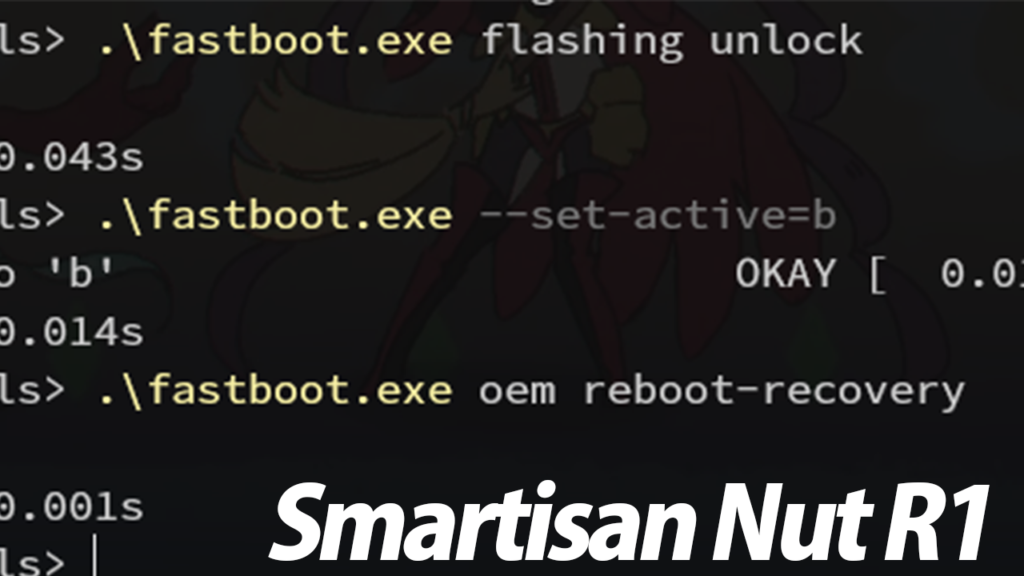
中華スマホである Smartisan Nut R1 をブートローダーアンロックし、カスタム ROM の導入までやってみたので、手順を書き残しておく。必要なファイルさえ揃えば他の Smartisan 端末も同様の方法でいけると思う。
必要なもの
- Smartisan Nut R1
- カスタムリカバリの導入に必要なファイルをダウンロードしておく
- EDL ケーブル (Type-C)
- fastboot、adb の使える環境
- Q/P/S/T
- カスタム ROM (今回は MoKee を使用しました)
TWRP の導入
カスタムリカバリである TWRP を導入する。Q/P/S/T をインストールするとついてくる Qfil を使用する。
EDL ケーブルを端末と接続して (まだパソコンとは接続しない) EDL ケーブルのボタンを押しながらパソコンと接続する。接続して 3 秒後にボタンを離す。「Qualcomm HS-USB QDLoader」としてパソコンと接続されれば成功。EDL モードに入れる。失敗したらやり直す (結構シビア)。
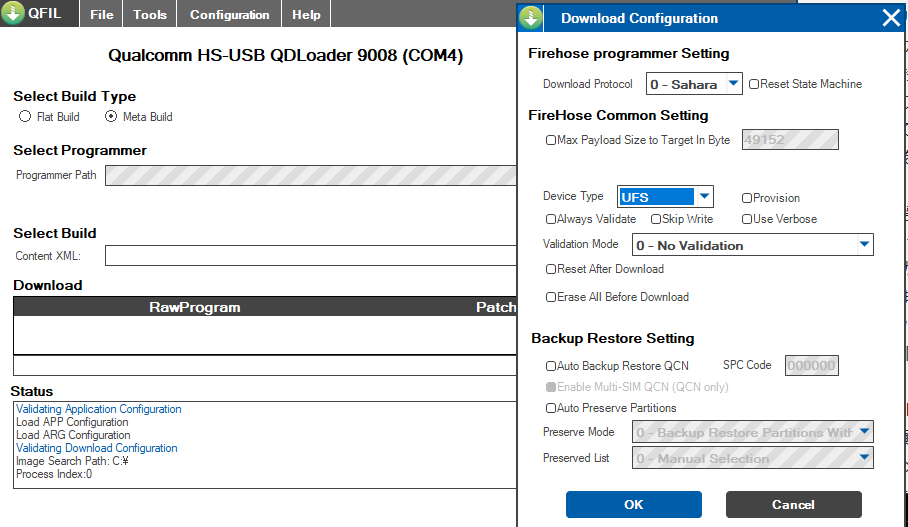
Qfil を起動する。Configuration を開き、Device Type を「UFS」にする。
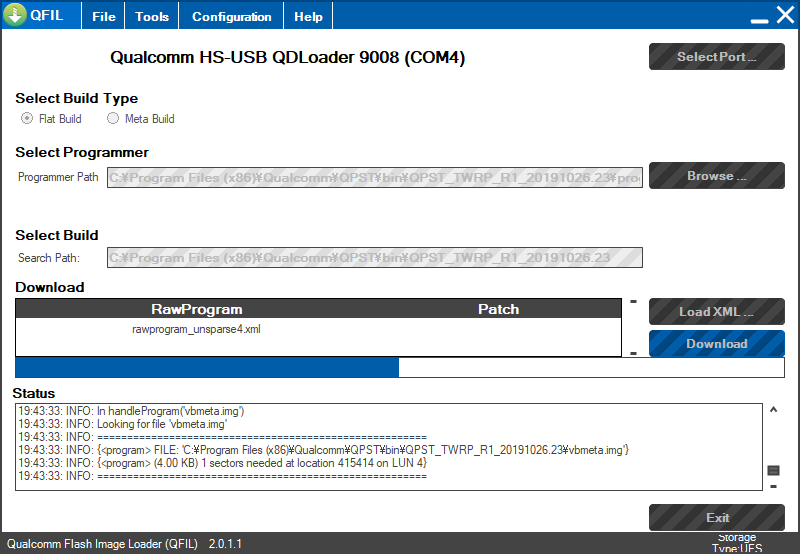
Select Build Type を「Flat Build」にする。Select Programmer の Browse を押し、ダウンロードしたファイルにある「prog_firehose_ddr.elf」を指定する。Load XML をクリックし、1 度目のファイル選択ダイアログで「rawprogram_unspare.xml」を指定する。次の 2 度目のファイル選択ダイアログをキャンセルする。
うまくいくように祈る。Download をクリックすると、端末へダウンロードされる。失敗した場合、もう一度 Download ボタンをクリックする前に、端末の電源を切って、もう一度 EDL モードにする作業を行う。失敗の原因が EDL モードのタイムアウトの可能性があるので。
ブートローダーアンロック
Fasboot Mode と表示されるまで、電源ボタンと音量ボタン上下を押し続ける。
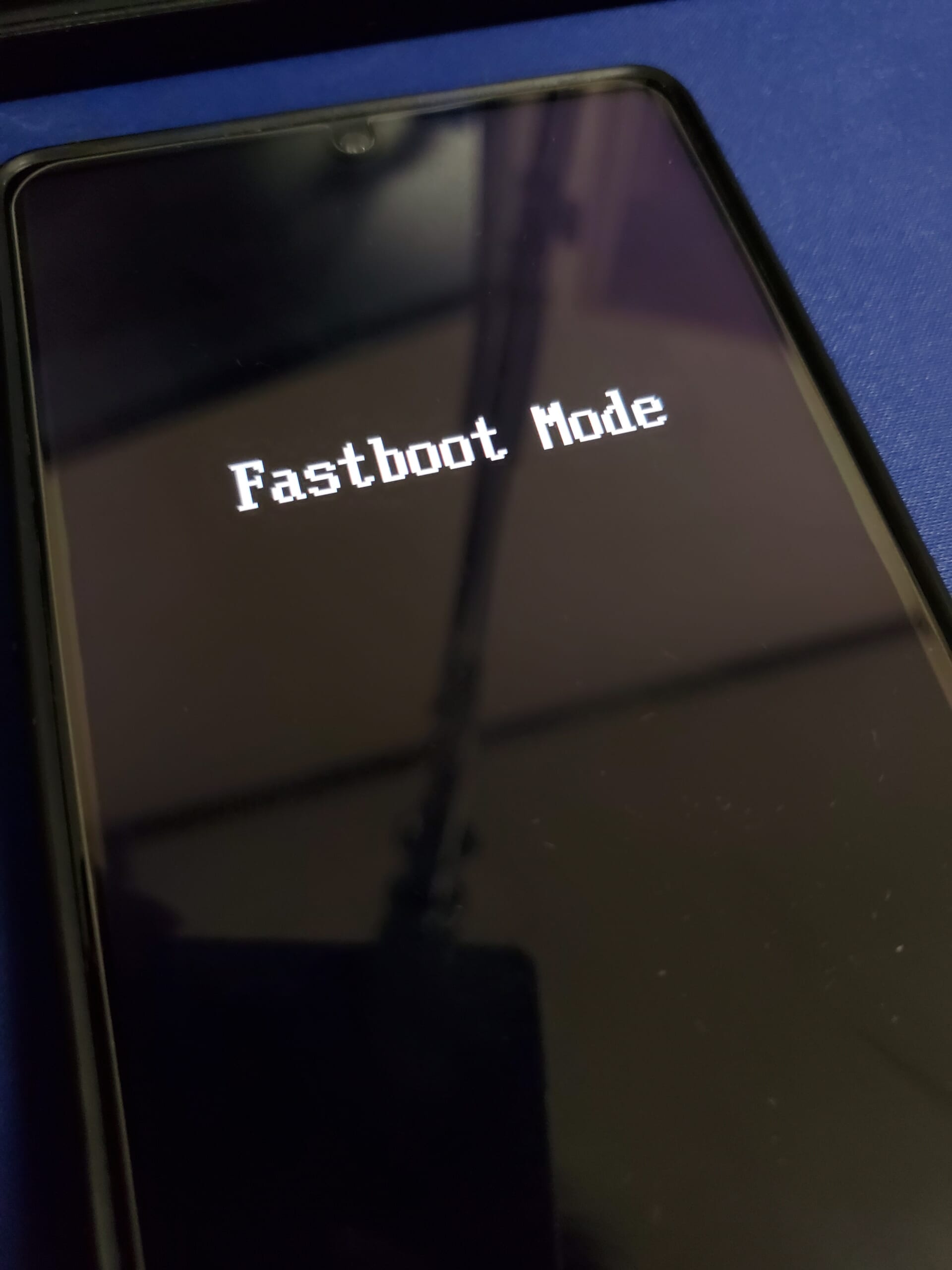
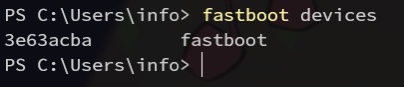
この画面になったら、fastboot devices でパソコンと接続されているかチェックできる。
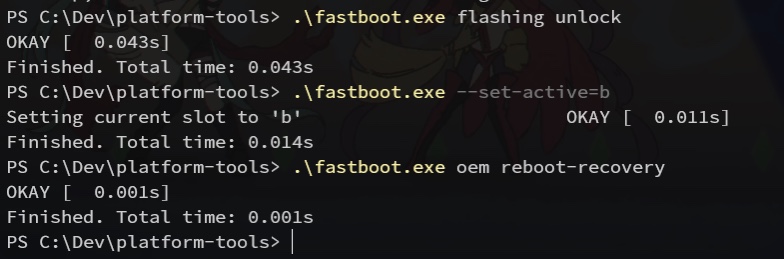
fastboot flashing unlock でブートローダアンロックする。
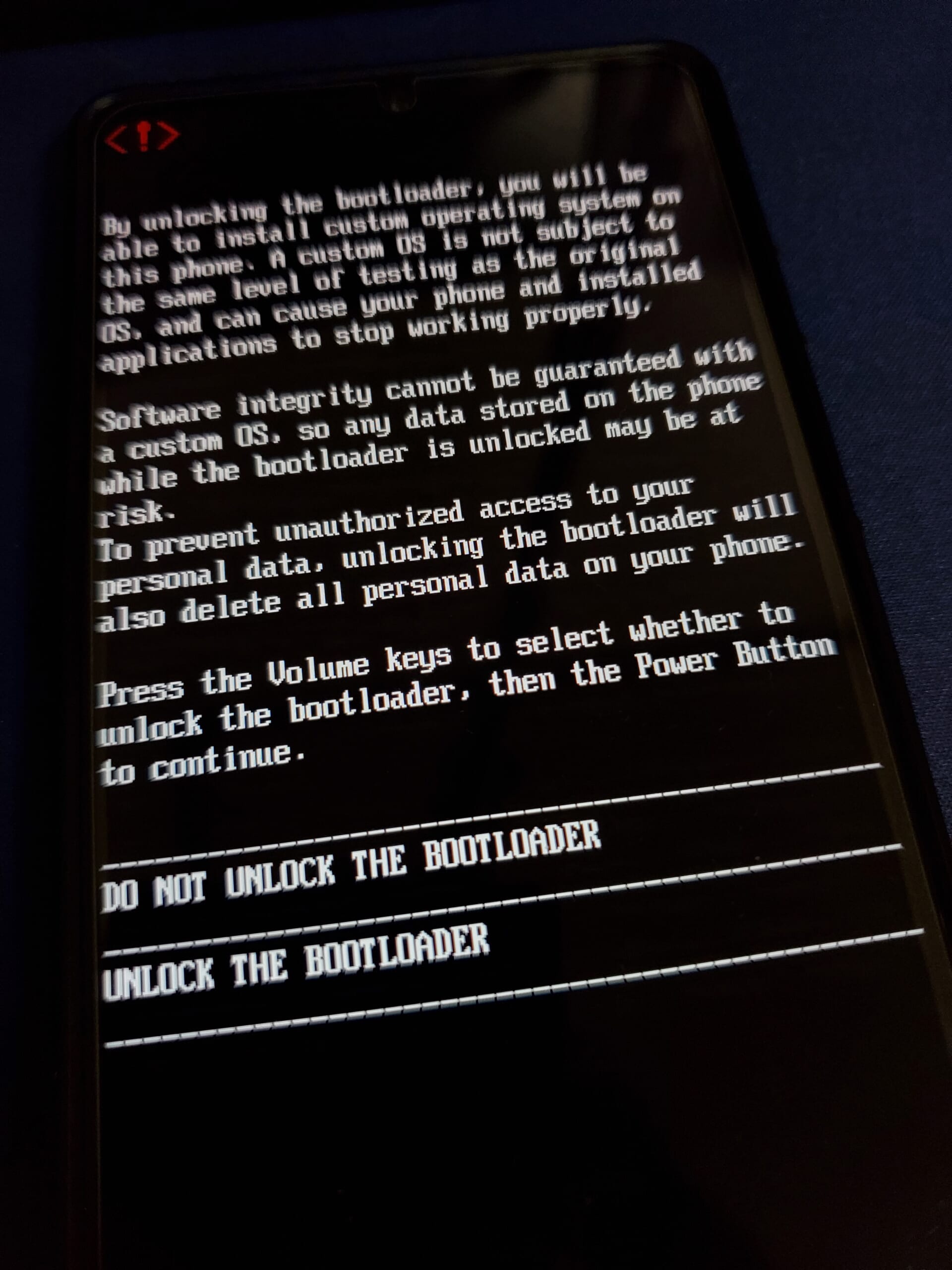
fastboot —set-active=b で B パーティションをアクティブにする。
カスタムリカバリの起動とカスタム ROM のインストール
fastboot orem reboot-recovery でリカバリに入る。
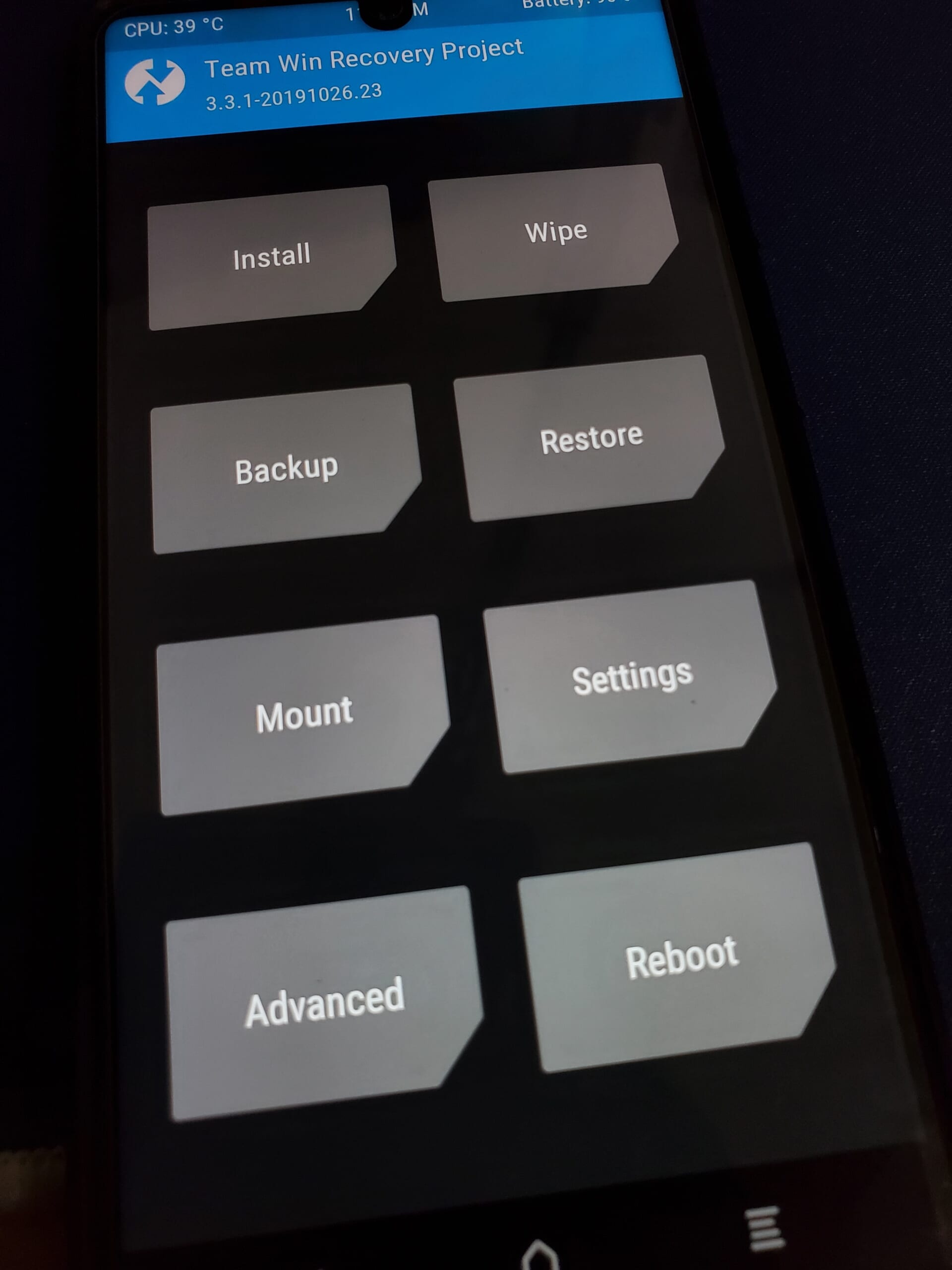
TWRP が起動するので、Wipe からファクトリーリセットする。
その後、「RADIO」ではじまるファイルをインストールする。そして任意のカスタム ROM をインストールする。任意といっても、ネットで公開されてるやつは MoKee しかなかった。自分で使いたいカスタム ROM があるならがんばってビルドしてください。
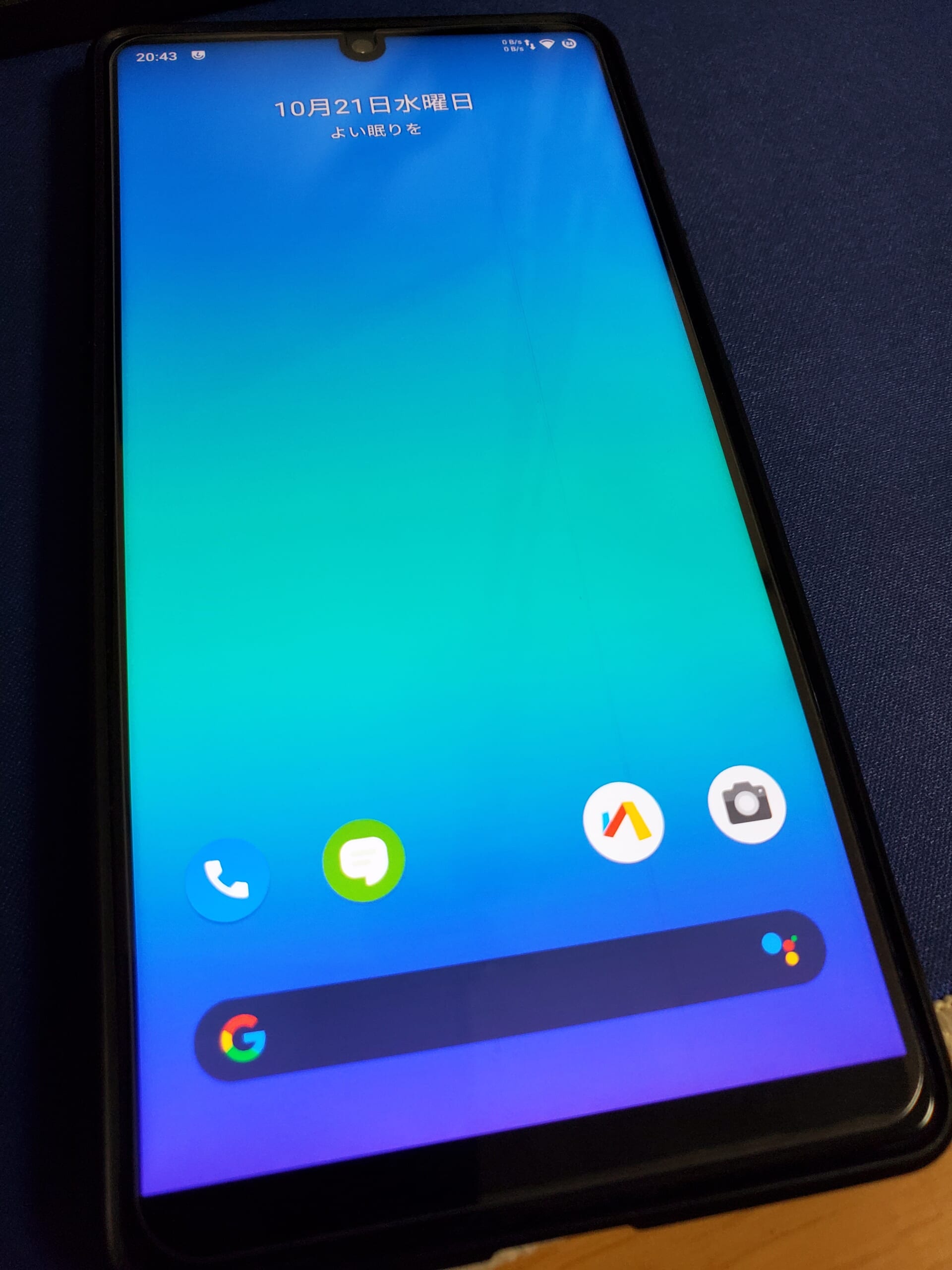
あとは適当にセットアップしたら、カスタム ROM の導入は完了。GApps 入れるなり Magisk 入れるなりして遊べます。
ストックの ROM はおもしろい機能があるけどクセが強くて普段使いには向いてない、と思います。やっぱり素に近い Android ってサイコーだな!
なぜか失敗してしまうときは
fastboot flashing unlock が失敗する
これで 30 分くらい消えました……。答えは簡単で、fastboot のバージョンが古すぎるせい。どうやら、Android Studio に同梱されてくる fastboot では、このコマンドは使えないっぽい。
Platform-Tools をダウンロードしてその中にある fastboot を使えば、この問題は解決。Android Studio に同梱されてる fastboot は最新だと思い込んでるせいで、余計に時間をとられてしまった……。
